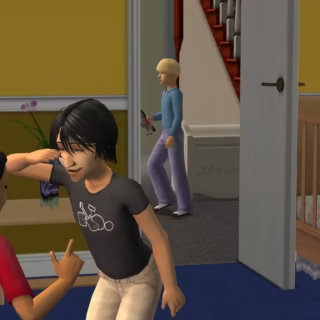Como mudar nome no Roblox? Veja o passo a passo!
Quer saber como mudar nome no Roblox, este guia é para você! O Roblox é uma plataforma famosa por sua variedade de mapas e experiências.
A possibilidade de personalizar seu perfil é um dos seus pontos altos. Entre as opções disponíveis, está a mudança de nome de exibição, que pode ser feita gratuitamente uma vez por semana.
Então, aqui você aprenderá agora o passo a passo como realizar essa alteração.
Faça login na sua conta Roblox

O primeiro passo para mudar nome no Roblox é acessar sua conta. Veja como fazer isso:
- Acesse o site oficial do Roblox (www.roblox.com) ou abra o aplicativo no seu dispositivo.
- Insira suas credenciais de login, como nome de usuário/e-mail e senha, e pode “Clicar” em “Entrar”.
- Você deve estar conectado à conta correta para evitar alterações acidentais em perfis secundários.
Então, essa etapa é para acessar as configurações da sua conta, onde a opção de alterar o nome está disponível.
· Códigos Blue Lock Rivals 2025 (Lista Atualizada)
Acesse as configurações da conta para mudar nome no Roblox
Depois de fazer login, o próximo passo é navegar até as configurações. Para isso:
- No computador ou aplicativo, localize o ícone de engrenagem no canto superior direito da tela.
- Em dispositivos móveis, abra o menu lateral para encontrar as opções de “Configurações”.
- Clique em “Configuração da Conta” ou “Settings” para acessar as opções disponíveis.
Dentro das configurações, você vai encontrar todas as informações relacionadas à sua conta, incluindo o campo de nome de exibição.
Encontre o campo de nome de exibição
Agora que você está nas configurações da conta, localize a aba “Informações da Conta” (Account Info). É nessa área que você poderá editar o seu nome de exibição.
- Procure pelo campo chamado “Nome de Exibição” (Display Name).
- Ao lado do seu nome atual, clique no ícone de lápis ou na opção de editar.
- Você será redirecionado para uma página onde poderá inserir o seu novo nome.
Lembre-se de que o nome de exibição deve ter entre 3 e 20 caracteres e obedecer às regras de conduta do Roblox.
Escolha e insira seu novo nome

Essa é a parte criativa de mudar nome no Roblox: escolher seu novo nome de exibição!
Logo, pense em algo que combine com o tipo de jogador que você é ou com os mapas que você mais gosta de explorar.
Aqui estão algumas sugestões:
- Para mapas sociais como Brookhaven ou Adopt Me!, escolha nomes descontraídos.
- Em jogos competitivos como Tower of Hell, escolha nomes que transmitam habilidade e confiança.
- Se você gosta de mistério, como em Murder Mystery 2, escolha um nome intrigante que combine com o tema do jogo.
Digite o nome escolhido no campo apropriado e revise antes de confirmar.
Salve as alterações e teste o seu novo nome
Depois de inserir o nome novo, clique em “Salvar” para concluir esse processo.
Assim, o sistema processará a alteração imediatamente, e seu nome de exibição será atualizado em toda a plataforma.
Agora que você completou a alteração, entre nos seus jogos favoritos para ver como seu novo nome aparece para outros jogadores.
Atenção: Você só pode mudar nome no Roblox uma vez a cada 7 dias, o nome deve cumprir as diretrizes de conduta da plataforma, palavras ofensivas, inapropriadas ou que violem direitos autorais serão rejeitadas.
Divirta-se explorando o mundo criativo do Roblox com seu novo nome de exibição!